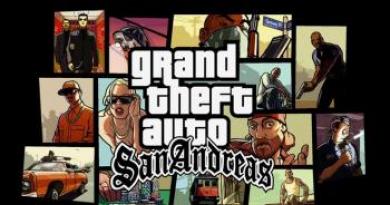Փոխազդեցություն այնպիսի համակարգերի հետ, ինչպիսիք են «բանկի հաճախորդը»: Փոխազդեցություն այնպիսի համակարգերի հետ, ինչպիսիք են «բանկի հաճախորդը», Ինչպես կարգավորել բեռնաթափումը բանկից 1c-ում
Հաշվապահական հաշվառում 1C 8.3-ում բանկային քաղվածքն անհրաժեշտ է բանկային փոխանցումով դրամական միջոցների դուրսգրումն ու ստացումը արտացոլելու համար: Այն արտացոլում է տվյալ պահին բանկային հաշիվների վիճակի մասին տեղեկատվություն: Հաշվապահական հաշվետվությունների հիման վրա կատարվում են անձնական հաշիվներով գործարքներ:
Սովորաբար հայտարարությունները ստեղծվում են ամեն օր: Նախ, բոլոր կանխիկ մուտքերը և դեբետային հաստատումները ներբեռնվում են բանկից: Հաջորդիվ գեներացվում են ընթացիկ վճարման հանձնարարականներ, որոնք աշխատանքային օրվա վերջում փոխանցվում են բանկ։
Վճարման հանձնարարականը փաստաթուղթ է, որն իր բանկին հանձնարարում է իր միջոցների որոշակի քանակություն փոխանցել որոշ ստացողի հաշվին: Այս փաստաթուղթը չունի հաշվապահական գրառումներ:
1C: Հաշվապահություն 3.0-ում վճարման հանձնարարականները սովորաբար ստեղծվում են այլ փաստաթղթերի հիման վրա, բայց դրանք կարող են ստեղծվել նաև առանձին: Ստեղծումը կարող է կատարվել այս փաստաթղթի ցանկի ձևից: Դա անելու համար «Բանկ և դրամարկղ» բաժնում ընտրեք «Վճարման հանձնարարականներ»:
Այս օրինակում մենք կքննարկենք «Ապրանքների և ծառայությունների ստացում» փաստաթղթի հիման վրա վճարման հանձնարարականի ստեղծումը: Դա անելու համար բացեք արդեն իսկ ստեղծված փաստաթուղթը, որն անհրաժեշտ է և ընտրեք համապատասխան կետը «Ստեղծել հիման վրա» ընտրացանկում:

Ստեղծված փաստաթուղթը կլրացվի ավտոմատ կերպով: Եթե դա տեղի չունենա, մուտքագրեք բացակայող տվյալները ձեռքով: Անպայման նշեք ստացողի, վճարողի տվյալները, վճարման չափը, դրա նպատակը և ԱԱՀ-ի դրույքաչափը:

Վճարման կտրոնների վերբեռնում 1C-ից հաճախորդի բանկ
Ամենից հաճախ կազմակերպությունները վճարման հանձնարարականները բեռնում են բանկ աշխատանքային օրվա վերջում։ Դա տեղի է ունենում ոչ թե յուրաքանչյուր փաստաթուղթ վերբեռնելու, այլ օրվա ընթացքում կուտակված բոլորը միանգամից վերբեռնելու համար։
Եկեք նայենք, թե ինչպես է դա արվում 1C-ում: Հաշվապահություն 3.0: Գնացեք վճարման հանձնարարականների ցանկի ձևը («Բանկ և դրամարկղ» - «Վճարման հանձնարարականներ»): Կտտացրեք «Ուղարկել բանկ» կոճակին:

Ձեր առջև կբացվի մշակման ձև, որի վերնագրում պետք է նշել կազմակերպությունը կամ հաշիվը և բեռնաթափման ժամկետը։ Ձևի ներքևում ընտրեք այն ֆայլը, որի մեջ կվերբեռնվեն տվյալները: Այն կստեղծվի և կլրացվի ավտոմատ կերպով: Ստուգեք պահանջվող վճարման հանձնարարականների վանդակները և սեղմեք «Վերբեռնում» կոճակը:

Բանկի հետ տվյալների փոխանակման անվտանգությունն ապահովելու համար կցուցադրվի համապատասխան պատուհան: Որը ձեզ կտեղեկացնի, որ ֆայլը կջնջվի փակվելուց հետո։

1C-ն, ամենայն հավանականությամբ, ձեզ կառաջարկի միանալ DirectBank ծառայությանը: Եկեք մի փոքր բացատրենք, թե ինչ է սա: 1C:DirectBank-ը թույլ է տալիս փոխանցել և ստանալ տվյալներ բանկից անմիջապես 1C-ի միջոցով: Այս մեթոդը թույլ է տալիս խուսափել փաստաթղթերը միջանկյալ ֆայլեր վերբեռնելուց, լրացուցիչ ծրագրեր տեղադրելուց և գործարկելուց:
Սովորելու համար, թե ինչպես կատարել վճարման հանձնարարական և դեբետագրել ընթացիկ հաշիվը ձեռքով, դիտեք տեսանյութը.
Ինչպես բեռնաթափել բանկը 1C 8.3-ում և տարածել այն
Բանկային քաղվածքի բեռնումը 1C-ում իրականացվում է նույն մշակման միջոցով, ինչ վճարման հանձնարարականների վերբեռնումը: Բացեք «Ներբեռնեք բանկային քաղվածք» ներդիրը: Հաջորդը, ընտրեք ցանկալի կազմակերպությունը և տվյալների ֆայլը (որը ներբեռնել եք հաճախորդի բանկից): Դրանից հետո սեղմեք «Ներբեռնում» կոճակը: Բոլոր տվյալները ֆայլից կգնան 1C:

Դուք կարող եք տեսնել, թե ինչպես կարելի է ձեռքով արտացոլել գնորդի անդորրագրերը 1C-ում այս տեսանյութում.
Հաճախորդի բանկի հետ փոխանակման ստեղծումը 1C Հաշվապահություն 8.3-ում սկսվում է «Բանկ և դրամարկղ-Բանկային քաղվածքներ» բացելով:
Նկ.1
Այստեղ, փաստաթղթերի ցանկում, սեղմեք «ԱՎԵԼԻՆ. Ստեղծեք փոխանակում բանկի հետ»:

Նկ.2
1C-ում հաճախորդ-բանկի հետ փոխանակման ստեղծումը ընկերության յուրաքանչյուր հաշվարկային հաշվի համար ներառում է հետևյալ դաշտերի լրացումը.
- Կազմակերպություն;
- սպասարկվող բանկային հաշիվ;
- Ծրագրի անվանումը. Այստեղ դուք պետք է ընտրեք նույնականացման ծրագիր: Եթե նշված ցանկում նշված չեք, ապա դուք պետք է ընտրեք որևէ մեկը նշված ցուցակից.
- Մենք մուտքագրում ենք այն ֆայլի անվանումը, որից կներբեռնվեն հաշվի գործարքները, և այն ֆայլը, որտեղ դրանք կներբեռնվեն.
- Կոդավորում. 1C 8.3-ը կարող է փոխանակել DOS և Windows ձևաչափեր, ուստի մենք նշում ենք հաճախորդ-բանկին համապատասխան կոդավորումը:
Մանրամասների խումբ, որը կարող է նշվել լռելյայնորեն.
- Խումբ նոր կապալառուների համար
- DDS հոդվածներ.
Պատուհանի ներքևի մաս.
- Վերբեռնումներում մենք նշում ենք, թե որ փաստաթղթերը կներառվեն ֆայլում և կվերահսկվեն վերբեռնման ժամանակ (փաստաթղթի համարի ճիշտությունը և բանկի հետ փոխանակման անվտանգությունը):
- Ներբեռնումներ աջ կողմում մենք ակտիվացնում ենք չգտնված տարրերի ավտոմատ ստեղծումը (այսինքն՝ հայտարարություն ներբեռնելիս ծրագիրը ավտոմատ կերպով կստեղծի կոնտրագենտներ, համաձայնագրեր, հաշիվներ, որոնք այն չի գտել գրացուցակներում), ինչպես նաև «Փոխանակման» ցուցադրում։ բանկի հետ» ձևը ներբեռնելուց առաջ:
- Մենք անմիջապես նշում ենք, որ փաստաթղթերը ներբեռնելուց հետո պետք է ավտոմատ կերպով մշակվեն:


Նկ.4
Հաճախորդ բանկից փաստաթղթերը բեռնելու կամ բեռնաթափելու համար «Բանկային հաշվետվություններ» ամսագրում սեղմեք «ԱՎԵԼԻՆ-Փոխանակում բանկի հետ»:

Նկ.5
Երկրորդ տարբերակն այն է, որ այնտեղ սեղմեք «Ներբեռնում»:

Նկ.6
Գնացեք «Փոխանակում բանկի հետ» պատուհանում:
Մենք ընտրում ենք «Ուղարկում բանկ» ներդիրը, գտնում ենք այն կազմակերպությունը, որի համար պետք է փաստաթղթեր ներբեռնենք, բանկային հաշիվը և այն ժամանակահատվածը, որի համար փաստաթղթեր ենք վերբեռնում:

Նկ.7
Սրանից հետո աղյուսակային մասը լրացվում է փաստաթղթերով, իսկ կարմիր տառատեսակը նշանակում է, որ կա՛մ սխալ է լրացված, կա՛մ վճարումն անվավեր է։ Սև գույնը ցույց է տալիս, որ լրացումը ճիշտ է, այն կարող եք վերբեռնել բանկ-հաճախորդ ֆայլում:

Նկ.8
Ընտրելով այն փաստաթղթերը, որոնք պետք է վերբեռնվեն Հաճախորդների բանկ, մենք դրանց կողքին դնում ենք ստուգման նշան: «Վերբեռնեք ֆայլը բանկ» դաշտում նշեք վերբեռնման ուղին և սեղմեք «Վերբեռնում»:

Նկ.9
Ֆայլը վերբեռնվել է:

Նկ.10
Աղյուսակային մասը կլցվի ֆայլից ստացված տվյալներով, մինչդեռ կարմիր տառատեսակով տողերը ցույց են տալիս, որ ծրագիրը տեղեկատուներում չի գտել այն տվյալները (գրանցված հաշիվ, կոնտրագենտ՝ համապատասխանեցնելով TIN-ը և KPP-ն), որոնցում փաստաթղթեր են ստացվում կամ դուրս գրում: անհրաժեշտ է բաշխել. Ճիշտ բաշխված փաստաթղթերը ընդգծված են սևով:

Նկ.11
Եթե բանկի հաճախորդի հետ փոխանակումը կարգավորելիս նշել եք «Չգտնված փաստաթղթերի ավտոմատ ստեղծում», ծրագիրը ավտոմատ կերպով կստեղծի չգտնված օբյեկտներ, իսկ «Ավտոմատ ստեղծում չգտնված փաստաթղթերի» դեպքում ակտիվ կլինի «Ստեղծել չգտնված» կոճակը, որով Հասանելի կլինի «Չգտնված օբյեկտների ստեղծում» մատյան:

Նկ.12
Այստեղ, սեղմելով «Ստեղծել» կոճակը, կարող եք ստեղծել բոլոր օբյեկտները կամ ընտրել հատուկ օբյեկտներ, որոնք պետք է ստեղծվեն:

Նկ.13
Ստեղծելով չգտնված օբյեկտները՝ մենք ընտրում ենք՝ նշելով փաստաթղթերը քաղվածքից, որը ցանկանում ենք ներբեռնել: Սեղմեք «Ներբեռնել»:

Նկ.14
Ներբեռնումից հետո մենք կարող ենք դիտել «Ներբեռնման հաշվետվությունը»:

Նկ.15
Այն պարունակում է տեղեկատվություն ծրագրում բեռնված և չներբեռնված փաստաթղթերի մասին:

Նկ.16

Նկ.17
Ներբեռնված փաստաթղթերը կարող եք դիտել «Բանկ և դրամարկղ-Բանկի քաղվածքներ» բլոկում:

Նկ.18
Վերբեռնված փաստաթղթերը կցուցադրվեն «Բանկային հաշվետվություններ» ամսագրում, ավարտված փաստաթղթերը կնշվեն կանաչ նշանով:

Նկ.19
Բանկի հետ ուղղակի փոխանակում ստեղծելու համար անհրաժեշտ է օգտվել DirectBank ծառայությունից: Քանի որ աշխատանքային պայմանները սահմանվում են բանկի կողմից, դուք պետք է իմանաք կարգավորումները ձեր բանկից:
Վճարման հանձնարարականները կամ վճարման կտրոնները ներբեռնվում են 1C 8.3-ից հաճախորդի բանկ հետագա բեռնման համար: Վճարման օրինագծերը ճիշտ վերբեռնելու համար անհրաժեշտ է կարգավորել 1C 8.3 որոշակի պարամետրեր: Կարդացեք՝ իմանալու համար, թե ինչպես ստեղծել փոխանակում և ինչպես վերբեռնել վճարային քարտերը 1C 8.3-ից հաճախորդի բանկ:
Կարդացեք հոդվածում.
1s 8.3-ում վճարման հանձնարարականներ ստեղծելուց հետո կարող եք դրանք վերբեռնել հաճախորդ-բանկ համակարգ՝ վճարման համար: 1C 8.3-ում վճարումների փոխանակման կարգը բաղկացած է երկու փուլից.
- տեքստային ֆայլի վերբեռնում 1C 8.3-ից
- բեռնել այս ֆայլը հաճախորդի բանկ
1C 8.3-ում վերբեռնման ֆայլ ստեղծելու համար հարկավոր է փոխանակում կարգավորել հաճախորդ-բանկի հետ: Փոխանակման կարգավորումն անհրաժեշտ է ոչ միայն 1C 8.3-ից վճարման կտրոնները ճիշտ վերբեռնելու համար, այլ նաև հաճախորդի բանկից բանկային քաղվածքները 1C 8.3-ում բեռնելու համար: Այս հոդվածում մենք ձեզ կպատմենք, թե ինչպես ստեղծել փոխանակում և ինչպես վերբեռնել վճարումները 1C 8.3-ից հաճախորդի բանկ երեք քայլով:
Ինչպես ներբեռնել վճարումները BukhSoft-իցՔայլ 1. Ստեղծեք տվյալների փոխանակում հաճախորդի բանկի հետ 1C 8.3-ում
Գնացեք «Բանկ և դրամարկղ» բաժինը (1) և սեղմեք «Վճարման հանձնարարականներ» հղման վրա (2): Կբացվի պատուհան՝ նախկինում ստեղծված վճարումների ցանկով:Բացվող պատուհանում «Կազմակերպություն» (3) դաշտում ընտրեք այն կազմակերպությունը (4), որի համար ցանկանում եք փոխանակում ստեղծել: Կբացվի պատուհան՝ ընտրված կազմակերպության համար ստեղծված վճարումների ցանկով: 
Հաջորդը, սեղմեք «Ուղարկել բանկ» կոճակը (5): Բանկի հետ տվյալների փոխանակման պատուհան կբացվի: 
«Փոխանակում բանկի հետ» պատուհանում սեղմեք «Կարգավորումներ» կոճակը (6): Փոխանակման կարգավորումների պատուհանը կբացվի: 
Քայլ 2. Նշեք տվյալների փոխանակման կարգավորումները 1C 8.3-ում
«Փոխանակման կարգավորումներ բանկի հաճախորդի հետ» պատուհանում նշեք.- ձեր բանկային հաշիվը (1): Ընտրեք բանկային հաշիվը, որի համար դուք ստեղծում եք փոխանակումը.
- ծրագրի անվանումը (2). Ցանկից ընտրեք բանկի հաճախորդների ծրագիրը, որը համապատասխանում է ձեր բանկային հաշվին, օրինակ՝ «Բանկ «Նոր խորհրդանիշ» ՓԲԸ-ի «Հաճախորդ-բանկ համակարգ»;
- վերբեռնել ֆայլը բանկ (3): Այստեղ սեղմեք «Ընտրել» (4) և նշեք ֆայլի անվանումը և դրա գտնվելու վայրը սկավառակի վրա: Վճարման հաշիվ-ապրանքագրերը վերբեռնելիս այս ֆայլը կօգտագործվի փոխանակման համար.
- փաստաթղթի համարի ճշգրտությունը (5). Նշեք վանդակը, եթե ցանկանում եք, որ հաճախորդի բանկը ստուգի վճարման կտրոնի համարները կրկնելիության համար:

Քայլ 3. Վերբեռնեք վճարումները 1C 8.3-ից հաճախորդի բանկ
Հաճախորդների բանկ - ձեր սպասարկող բանկի հետ հեռահար աշխատանքի ծրագիր: Նման համակարգերում հնարավոր է ներբեռնել վճարման կտրոններով ֆայլեր 1C 8.3-ից։ 1C 8.3-ից ֆայլ ներբեռնելու համար անցեք «Բանկ և դրամարկղ» բաժին (1) և կտտացրեք «Վճարման հանձնարարականներ» (2): Կբացվի 1C 8.3-ում ձեր ստեղծած վճարման հանձնարարականների ցանկը:
Բացվող պատուհանում ընտրեք ձեր կազմակերպությունը (3): 
Այժմ պատուհանում կտեսնեք վճարումներ միայն ընտրված կազմակերպության համար: Այնուհետև սեղմեք «Ուղարկել բանկ» կոճակը (4): Կբացվի «Փոխանակում բանկի հետ» պատուհանը: 
Պատուհանում տեսնում եք վճարման համար պատրաստված վճարման հանձնարարականներ: Նրանք գտնվում են Պատրաստված վիճակում (5): Վճարումները, որոնք կներբեռնվեն, նշվում են տիզերով (6): Դուք կարող եք հեռացնել վճարման հանձնարարականների նշումը, եթե չեք ցանկանում վճարել դրանց համար: «Ֆայլի վերբեռնում բանկ» պատուհանում (7) կտեսնեք դեպի ֆայլի ուղին, որը դուք նշել եք հաճախորդ-բանկի հետ փոխանակումը կարգավորելիս: Դուք կարող եք նշել մեկ այլ ֆայլ վերբեռնելու համար: Դա անելու համար սեղմեք «…» կոճակը (8): Ֆայլը վճարումներով պահպանելու համար սեղմեք «Վերբեռնում» կոճակը (9): Դրանից հետո վճարման կարգավիճակը կփոխվի «Ուղարկված»: Ձեր վճարումները ուղարկվել են բանկ: 
Վճարումների հետ կապված ֆայլը տեսանելի է «Ֆայլի վերբեռնում բանկ» դաշտում (7): Մուտք գործեք ձեր բանկի հաճախորդ և ներբեռնեք այս ֆայլը՝ վճարում կատարելու համար: Դուք նշել եք այն վայրը, որտեղ գտնվում է այս ֆայլը բանկի հետ փոխանակումը կարգավորելիս (տես քայլ 2):
Ուղարկեք այս հոդվածը իմ էլ
Այս հոդվածում մենք կանդրադառնանք, թե ինչպես ստեղծել հաճախորդի բանկ 1C Enterprise Accounting 3.0-ում:
Կարգավորումներ գնալու համար բացեք փաստաթղթերի ցանկը Բանկային քաղվածքներ, այն գտնվում է Բանկի և կանխիկացման բաժին բաժնում: Ընտրեք «Ավելին» ցանկը և առաջարկվող ցանկում գտեք «Կարգավորել փոխանակում բանկի հետ» տողը:
Կբացվի պատուհան՝ կարգավորում ստեղծելու համար:
Այս պատուհանում լրացրեք հիմնական տեղեկատվությունը.
Նշում ենք այն կազմակերպությունը, որի փաստաթղթերը կմասնակցեն 1C ծրագրի և հաճախորդ-բանկ ծրագրի միջև տվյալների փոխանակմանը:
Այնուհետև ընտրեք սպասարկվող բանկային հաշիվը: Քանի որ մեկ կազմակերպություն կարող է ունենալ մի քանի ակտիվ հաշիվ, անհրաժեշտ է ընտրել այն մեկը, որի միջոցով կիրականացվեն անկանխիկ դրամական հոսքեր: Եթե կազմակերպությունն ունի մի քանի ընթացիկ հաշիվ, և դրանց բոլորի տվյալները պետք է վերբեռնվեն բանկի ծրագրում, ապա յուրաքանչյուրն ունի իր կարգավորումները:
Ծրագրի անվանում դաշտում դուք պետք է ցանկից ընտրեք այն ծրագիրը, որը պատկանում է այն բանկին, որի հետ փոխանակում եք ստեղծում: Եթե չգիտեք, թե ինչ ծրագիր է օգտագործում բանկը, ճշտեք բանկի խորհրդատուների հետ:
File upload to Bank դաշտում դուք պետք է նշեք ձեր համակարգչում 1C-ից ստացված ֆայլի պահպանման վայրը, դրա համար կարող եք ստեղծել նոր անձնական գրացուցակ, որն օգտագործվում է հատուկ բանկի հետ փոխգործակցության համար:
Բանկի վերբեռնման ֆայլը պահանջում է նաև նշել գտնվելու վայրը, բայց ոչ 1C-ից վերբեռնված, այլ բանկից ստացված ֆայլը:
Ավտոմատ կերպով, պահեստավորման վայր ընտրելիս, ծրագիրը կհուշի ձեզ լռելյայն լրացնել 1c_to_kl (1C-ից դեպի հաճախորդ-բանկ) կամ kl_to_1c (հաճախորդ-բանկ ծրագրից մինչև 1C) անունները, կամ կարող եք նախապես ֆայլեր ստեղծել: այնուհետև ընտրեք դրանք կարգավորելիս:
Ստորև ներկայացված են փոխարինման համար մանրամասները լրացնելու լռելյայն կարգավորումները:
Նոր գործընկերների համար Group հատկանիշն օգտագործվում է որոշելու համար, թե ստեղծված խմբերից որին են վերագրվելու ստեղծված կոնտրագենտները: Եթե դաշտը լրացված չէ, ապա ավտոմատ կերպով կավելացվի նոր խումբ:
DDS տարրը նշելու համար, որը լռելյայն կտեղադրվի փաստաթղթերում, պետք է հետևեք Cash Flow Items հղմանը, որը կբացի Cash Flow Items գրացուցակը:
Բեռնաթափում. Նշվում է (դրոշակ դնելով), թե ինչ տեսակի փաստաթղթեր պետք է վերբեռնվեն, պահանջվում է արդյոք ստեղծվող փաստաթղթերի քանակի վերահսկում, թե ոչ, և արդյոք վերբեռնված ֆայլերը պետք է վերահսկվեն վիրուսների կողմից փոփոխությունների համար:
Բեռնում. Այստեղ դուք պետք է նշեք ներբեռնված տվյալների հետ աշխատելու կանոնները: Արդյո՞ք անհրաժեշտ է ավտոմատ կերպով ստեղծել չգտնված փաստաթղթեր: Արդյո՞ք անհրաժեշտ է բանկի հետ փոխանակման ֆայլի ձևը բացել՝ կրկնակի ստուգելու համար, որ բոլոր տեղեկությունները ճիշտ են մուտքագրվել քաղվածքում: Եթե այս գործառույթն անջատված է, նախնական ստուգումը հասանելի չի լինի, և քաղվածքն ինքնաբերաբար կներբեռնվի: Այն նաև մատնանշում է փոխանակման արդյունքում ստացված ստեղծված փաստաթղթերի կատարման անհրաժեշտությունը։
Ստեղծված կարգավորումները պետք է գրանցվեն:
Այժմ դուք գիտեք, թե ինչպես ստեղծել հաճախորդի բանկ 1C Enterprise Accounting 3.0-ում: . 1C-ի և հաճախորդ-բանկի միջև տվյալների փոխանցման և ստացման հետ կապված աշխատանքն իրականացվում է բանկի աշխատավայրում բորսայում: Այն կանչվում է Send to Bank հրամանով, որը հասանելի է Բանկի բաժնում գտնվող փաստաթղթերի ցանկերում:
Եթե դուք 1C ծրագրաշարի սկսնակ օգտվող եք, ապա ձեզ հարկավոր է քրտնաջան աշխատել՝ հասկանալու համար, թե ինչպես բեռնել բանկաները 1C 8.2-ում: Առանց ջանքերի, ոչնչի չեք հասնի։ Իհարկե, սկսնակների համար խնդրի լավագույն լուծումը ծրագրավորողի հետ կապվելն է, ով կօգնի նրան պարզել դա: Ինտերնետում տեղադրված 1C համակարգի ավտոմատացման մասին ցանկացած տեղեկություն չի օգնի, եթե նախկինում չեք հանդիպել պարամետրերին:
Ինչպե՞ս բեռնել բանկը 1C 8.2-ում:
Հաշվապահների համար շատ կարևոր է բանկային քաղվածքների բեռնման և բեռնաթափման գործընթացը: Այս ամբողջ աշխատանքը ավտոմատացնելու համար, դրանով իսկ այն ավելի արագ և ավելի լավ դարձնելու համար, դուք պետք է շատ աշխատեք հարթակի վրա: 1C համակարգի լայնածավալ ֆունկցիոնալությունը կարող է շփոթեցնել օգտվողին, որն իր հերթին պարզապես շփոթության մեջ է ընկնում:
Որպեսզի բանկերի բեռնումը 1C 8.2-ում հաջող լինի, դուք պետք է ունենաք ծրագրային ապահովման կազմաձևման հիմնական գիտելիքներ: Հասկանալով գործողության ալգորիթմը, կարող եք փոխել ցանկացած անհրաժեշտ պարամետր: Մեր դեպքում առաջադրանքների հաջորդականությունը հետևյալն է.
անցեք «Բանկ և դրամարկղ» բաժին;
հետագա - «Բանկային քաղվածքներ»;
սեղմեք «Ներբեռնում» կոճակը;
մուտքագրեք անհրաժեշտ մանրամասները 1C 8.2-ում բանկային քաղվածք ներբեռնելու համար.
Դրանից հետո կտտացրեք «Բացել կարգավորումները»:
Ավարտված քայլերից հետո նոր պատուհանում նշվում է անհրաժեշտ ֆայլը, որը կներբեռնվի: Այն ստեղծելու համար բավական կլինի մտնել ձեր բանկային ծրագիր: «Տվյալների արտահանում» ընտրացանկում դուք պետք է այն նշանակեք 1C:
Դուք կարող եք բեռնել բանկերը 1C-ում: ZUP 8.2 հետևյալ հաջորդականությամբ՝ անցեք «Տեղեկատուներ» - «Բանկեր» - «Ստեղծել» մենյու: Հաջորդը, ընտրեք ձեր բանկը: Մենք ներբեռնում ենք դասակարգիչը՝ սեղմելով «Բեռնել դասակարգիչ» կոճակը, որը գտնվում է էջի վերևում։
Ինչպե՞ս ճիշտ և արագ բեռնել բանկաները 1C 8.2-ում:
Ստանդարտ մշակման միջոցով վճարման փաստաթղթերը կարող են վերբեռնվել հաճախորդի բանկ և այնտեղից: Եթե հաճախորդի բանկից քաղվածքներ ներբեռնելիս բախվում եք այնպիսի սխալների, որ փաստաթղթերում ներառված բոլոր տվյալները չեն ցուցադրվում, դուք պետք է աշխատեք կարգավորումների հետ: Բանկային քաղվածքները 1C 8.2-ում հաջողությամբ ներբեռնելու համար անհրաժեշտ է մուտքագրել ելքային վճարումները 1C-ով և վերբեռնել դրանք հաճախորդի բանկ:
Եվ հետո ներբեռնեք բանկային քաղվածք՝ որոշակի վայրերում դրոշներ տեղադրելու համար: Կամ, եթե վճարումները շատ չեն, ապա ավելի ապահով է ձեռքով նշել բոլոր վանդակները, ըստ բանկային քաղվածքի: Անհրաժեշտ է նաև 1C-ում ճիշտ մուտքագրել վճարումները, քանի որ դրանցում պետք է ընտրել հատուկ տեսակի գործառնություններ։
Դուք կարող եք ստեղծել հաճախորդների բանկ 1C 8.2-ի համար «Գանձապահ» կատեգորիայում: Վճարային փաստաթղթերի փոխանցումը կարևոր գործընթաց է: 1C ծրագրաշարում այն ճիշտ կարգավորելու համար դուք պետք է դիմեք մասնագետներին: Նման պատասխանատու առաջադրանքը մի վստահեք սկսնակին:
Ինչպես բեռնել բանկերը 1C-ում: ZUP 2.5, բոլոր նրանք, ովքեր չեն կարողանում գտնել դասակարգիչը, զարմանում են: Առաջին քայլը պետք է գնալ գործառույթի վահանակ, որտեղ մենք գնում ենք «Բանկ» - «Բանկի հաճախորդ»: Մենք կարգավորում ենք փոխանակումը` նշելով անհրաժեշտ պարամետրերը: Ի վերջո, սեղմեք «Ok»:
Բեռնման հետ աշխատելու առանձնահատկությունները
Որոշ օգտվողներ կարիք չունեն բեռնել բանկը 1C 8.2-ում, նրանք պարզապես պետք է այն ավելացնեն: Այս գործընթացը սկսվում է նոր հաշվի ստեղծմամբ: «BIC» դաշտում գրեք ձեր բանկի BIC-ը: Եթե այն գտնվում է գրացուցակում, նրա անունը կհայտնվի: Եթե ոչ, ապա կբացվի պատուհան՝ խնդրելով ստեղծել նոր բանկ կամ ընտրել դասակարգիչից:
Փորձառու օգտատերերը կարող են իրենք գրել մշակումը` բանկի հաճախորդին 1C 8.2-ում բեռնելու համար: Բայց եթե վստահ չեք ձեր ուժերի վրա, մի արեք դա ինքներդ։ Էլ ավելի մեծ խնդիրներից խուսափելու համար այս աշխատանքը վստահեք դրան քաջատեղյակ մարդու՝ ծրագրավորողին։
Ճիշտ գրավոր մշակման դեպքում 1C 8.2-ում հաճախորդի բանկի ներբեռնման և կազմաձևման ողջ գործընթացը տեղի կունենա կարճ ժամանակահատվածում: Որից հետո ձեր անձնակազմը կկարողանա անմիջապես սկսել իրենց անմիջական պարտականությունների կատարումը: Եթե ոչ պրոֆեսիոնալն իր վրա վերցնի այս գործը, ապա կկորցնեք ձեր արժեքավոր ժամանակը, և արդյունքում ոչինչ չեք շահի։
Ինտերնետում շատ տեղեկություններ կան 1C 8.2-ի հաճախորդ-բանկ կարգավորումների մասին, բայց դրանք բոլորը նույն տեսակի են և գրված են այն մարդկանց կողմից, ովքեր չեն հասկանում 1C համակարգը: Օգտագործելով ինտերնետից ստացած ողջ գիտելիքները, կարող եք ընդհանրապես չհաջողել։ Մի վստահեք չստուգված կամ անծանոթ աղբյուրներին:
Կարգավորեք «Setby» հրամանով
Ընկերության մասնագետները կօգնեն ձեզ պարզել, թե ինչպես ստեղծել բանկի հաճախորդ 1C 8.2-ի համար: Ծրագրային ապահովման ներդրման և ավտոմատացման հետ կապված ցանկացած խնդիր մենք կլուծենք կարճ ժամանակում։ Խորհրդակցությունը կարող եք լսել կայքում ձեր կոնտակտային տվյալները թողնելուց հետո: Կառավարիչները կկապվեն ձեզ հետ մանրամասները ճշտելու համար: Մեր շնորհիվ դուք արագ կյուրացնեք 1C 8.2-ում հաճախորդ-բանկ ստեղծելու հետ կապված աշխատանքը: